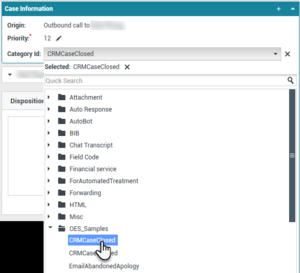Spis treści
Dane sprawy
[Zmodyfikowano: 8.5.117.18, 8.5.118.10., 8.5.121.03]
Dane sprawy (załączone dane) dostarczają informacje o interakcji, takie jak numer konta lub typ usługi. Administrator systemu określa, jakie załączone dane są wyświetlane.
Poniżej przedstawiono przykłady typów najważniejszych informacji o aktywnej interakcji, które są przedstawiane w widoku Dane sprawy:
- Imię i nazwisko kontaktu
- Typ kontaktu
- Typ połączenia
- Informacje o koncie
- Temat
Widok Dane sprawy stanowi część okna interakcji i karty Historia w widoku Spis kontaktów.
Hiperłącza
Niektóre dane sprawy mogą mieć postać adresu URL (adresu strony internetowej). Jeśli konfiguracja Twojego konta umożliwia wyświetlanie celu adresu URL, możesz umieścić wskaźnik myszy nad adresem URL, aby wyświetlić podgląd celu. Konfiguracja konta może także umożliwiać klikanie aktywnych adresów URL w danych sprawy w celu otwarcia celu w oknie interakcji. Adres URL może być wyświetlany jako tytuł strony internetowej, kotwica lub adres URL. Jeśli adres URL jest aktywny, zostaje wyświetlony jako tekst w kolorze niebieskim.
Adresy URL i bezpieczeństwo
[Dodano: 8.5.121.03] W określonych sytuacjach dane sprawy mogą zawierać adres URL (łącze do witryny internetowej). Adresy URL w danych sprawy mogą mieć format hipertekstowy lub zwykłego tekstu. Przed kliknięciem łącza można przeczytać jego adres URL, zatrzymując wskaźnik myszy na łączu w celu wyświetlenia podpowiedź z jego adresem.
Edycja danych sprawy lub dodawanie brakujących pól
[Zmodyfikowano: 8.5.117.18, 8.5.118.10]
Niekiedy dostępna jest możliwość edycji jednego lub wielu wpisów w obszarze danych sprawy. Pole umożliwiające edycję powoduje wyświetlenie ikony ołówka po umieszczeniu nad nim wskaźnika myszy. Kliknij pole, aby edytować jego zawartość. Aby zatwierdzić zmianę, naciśnij klawisz Enter lub kliknij poza obszarem pola. Polami umożliwiającymi edycję mogą być pola tekstowe służące do wpisywania tekstu lub liczb, pola wyboru, kalendarze bądź listy rozwijane. Niektóre listy rozwijane mogą zawierać zbiór folderów lub wpisów (prawidłowych wartości pola) dostępnych do wyboru, jak na rysunku poniżej. W celu znalezienia określonego wpisu można użyć pola szybkiego wyszukiwania.
Pola obowiązkowe: Administrator mógł określić niektóre edytowalne pola jako obowiązkowe, nakładając na użytkownika konieczność ich zmodyfikowania przez oznaczeniem interakcji jako gotowej, wysłanej lub zamkniętej. Pola obowiązkowe są oznaczone czerwoną gwiazdką. W przypadku podjęcia próby oznaczenia interakcji jako gotowej, wysłanej lub zamkniętej bez dokonania edycji pól obowiązkowych aplikacja wyświetla komunikat o błędzie, a oznaczenie interakcji jako gotowej, wysłanej lub zamkniętej zostaje zablokowane. [Dodano: 8.5.117.18]
Brakujące pola danych sprawy
Czasami nie są dostępne wszystkie dane sprawy. Może brakować niektórych pól. Jeśli możliwe jest dodawanie brakujących pól, przycisk Dodaj pole (link=) zostaje wyświetlony na pasku narzędzi Dane sprawy.
- Kliknij przycisk Dodaj pole, aby wyświetlić listę rozwijaną z polami.
- Wybierz brakujące pole, aby je wyświetlić w widoku Dane sprawy. Możesz edytować dodane pole.
- Wprowadź brakujące dane sprawy. W przypadku niektórych typów danych wpisywanie może być ograniczone do kilku cyfr lub znaków albo do konkretnych typów i kombinacji znaków. Jeśli na przykład chcesz wpisać numer karty kredytowej, pole może przyjmować tylko konkretne cyfry odpowiadające konkretnemu typowi karty kredytowej.
Jeśli jeden z wpisanych znaków jest nieprawidłowy lub osiągnięto maksymalną liczbę dozwolonych znaków, do pola tekstowego nie zostanie nic wpisane.
Jeśli wpisany ciąg znaków nie jest oczekiwany przez program Workspace, zostanie wyświetlona ikona ostrzeżenia informująca o konieczności sprawdzenia i poprawienia wpisanych danych.
WażneNieprawidłowy format: Jeśli nieprawidłowo sformatowane wpisy nie zostaną poprawione przed próbą oznaczenia jako gotowe, przesłania albo przesunięcia interakcji do kontenera roboczego albo wykonaniem jakiegokolwiek innego działania przekazującego własność interakcji, nastąpi wyświetlenie ostrzeżenia z prośbą o odrzucenie zmian albo kontynuowanie działania. W przypadku anulowania działania będzie można poprawić wpis. Jeśli dany wpis jest obowiązkowy, przed zamknięciem interakcji należy ustawić prawidłową wartość.
Jeśli wpisane dane są prawidłowe, należy wykonać jedno z następujących działań:
- Naciśnij klawisz Enter, aby dodać dane sprawy do informacji o interakcji.
- Kliknij symbol X, aby usunąć pole.
Zasoby pokrewne
Dokument Workspace Desktop Edition — podręcznik użytkownika (dostępny tylko w języku angielskim) zawiera informacje dotyczące korzystania z wszystkich funkcji programu Workspace. Następujące tematy mogą się okazać przydatne:
Tematy pokrewne